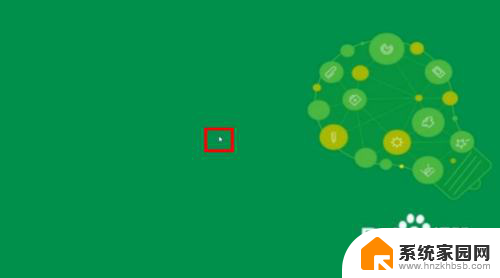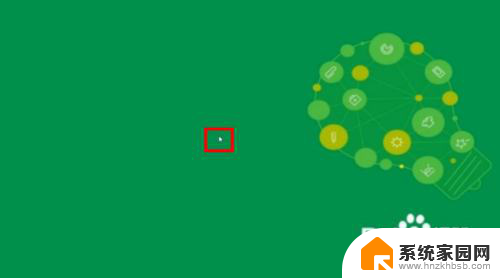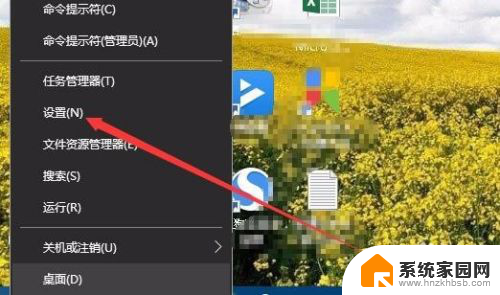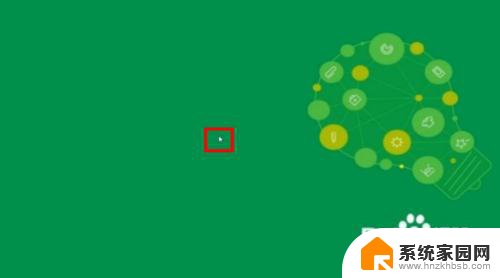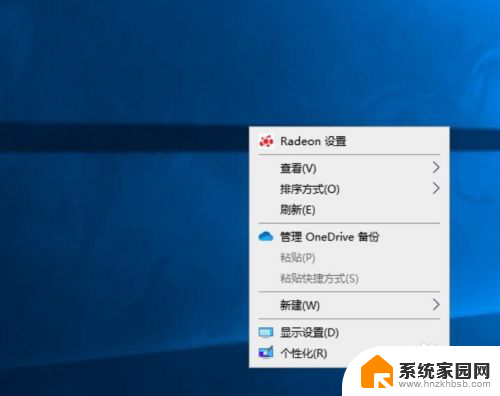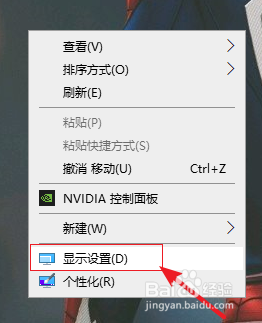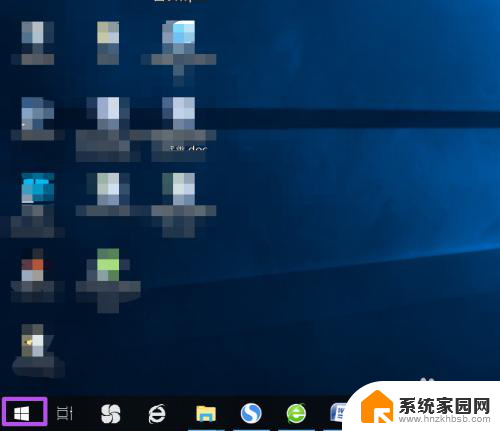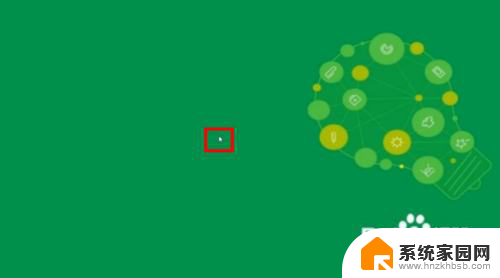win10屏幕刷新率在哪设置 Win10显示器设置屏幕刷新率方法
更新时间:2024-04-12 11:49:13作者:xiaoliu
在Win10系统中,屏幕的刷新率设置可以影响到显示效果的流畅度和清晰度,要调整屏幕的刷新率,只需在显示设置中找到对应选项即可。通过调整刷新率,可以让屏幕显示更加顺畅,提升用户体验。接下来让我们一起来了解一下Win10系统中如何设置屏幕的刷新率吧。

win10屏幕刷新率在哪设置
一、首先在Win10桌面空白处,单机鼠标右键,在弹出的菜单中,点击进入“显示设置”如图。
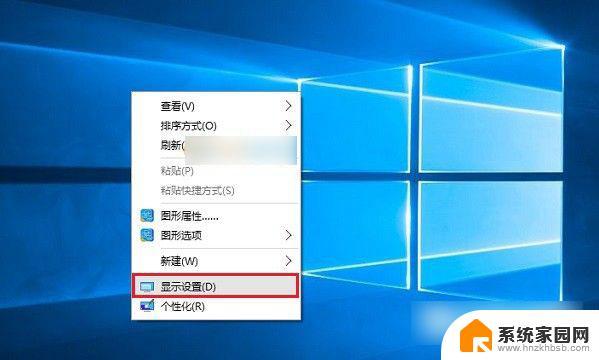
二、点击显示设置最底部的“高级设置”,如图。
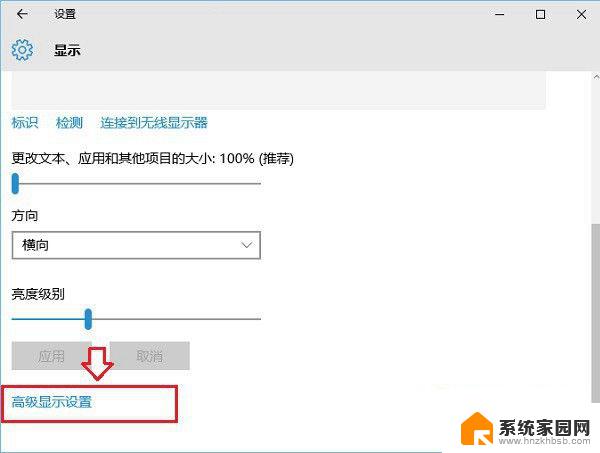
三、继续点击高级设置最底部的“显示适配器属性”如图。
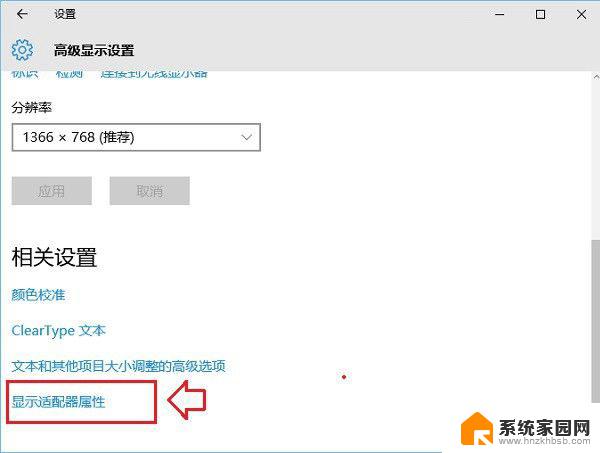
四、在最后的显示适配器属性中,在顶部切换到“监视器”选项。就可以看到“屏幕刷新率”设置了,如图。
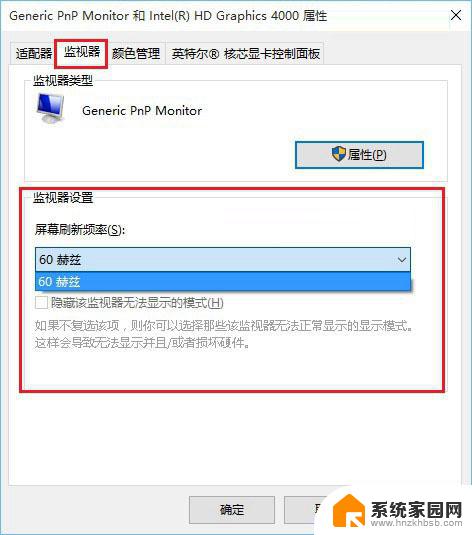 Win10监视器设置屏幕刷新率方法
Win10监视器设置屏幕刷新率方法
以上是win10屏幕刷新率设置的全部内容,需要的用户可以按照以上步骤进行操作,希望对大家有所帮助。